Ako pripojiť internet z smerovača k počítaču (prenosný počítač) prostredníctvom sieťového kábla?

- 3416
- 141
- Zdenko Mamojka
Ako pripojiť internet z smerovača k počítaču (prenosný počítač) prostredníctvom sieťového kábla?
Mnoho článkov už bolo napísaných na internetovom pripojení na internete v bezdrôtovej sieti. Pokyny na pripojenie, riešenie rôznych problémov, chýb atď. D. A v tomto článku zvážime pripojenie postupu k počítaču pomocou sieťového kábla, ktorý zvyčajne prichádza s smerovačom. Pri káblovom pripojení je všetko oveľa jednoduchšie ako s Wi-Fi. Napriek tomu však niekedy vznikajú otázky s pripojením k smerovaču pomocou sieťového kábla (LAN).
V zásade, samozrejme, používanie kábla na internet, sú stacionárne počítače pripojené k internetu, v ktorom nie je vstavaný prijímač Wi-Fi. A ak si kúpite špeciálny Wi-Fi adaptér pre počítač, potom môžete odmietnuť vodiče. Vždy vám odporúčam pripojiť kábelový smerovač, aby ste ho nastavili, dobre, je koniec aktualizácie firmvéru. Existujú rôzne prípady, možno Wi-Fi nefunguje na notebooku, ale musíte sa pripojiť k internetu alebo rýchlosť v bezdrôtovej sieti je nízka, tu budeme potrebovať sieťový kábel. Pripojenie je pre kábel vždy stabilnejšie ako vzduchom.
Potrebujeme len samotný sieťový kábel, ktorý pripojíme počítač k smerovači. Toto je obyčajný skrútený pár s konektormi RJ-45 na oboch stranách. Takýto kábel by mal byť doplnený smerovačom. Je pravda, že je tam krátka (v závislosti od výrobcu smerovača). Ak potrebujete dlhý kábel, môžete byť vyrobené v obchode s počítačom. Môžete sami, ale potrebujete špeciálny nástroj. Pokyny sú plné na internete.
Spravidla môžete pripojiť 4 zariadenia pomocou sieťového kábla k smerovaču. Je to konektor 4 LAN, ktorý s najväčšou pravdepodobnosťou nájdete vo svojom smerovači. V niektorých prípadoch môže byť LAN 1 alebo 8. Nezáleží na tom, ktorá verzia systému Windows je nainštalovaná vo vašom počítači. Inštrukcia je vhodná pre Windows 7, Windows 8 a Windows 10. Všetko je pripojené k systému Windows XP rovnakým spôsobom, ale nastavenia IP sa budú mierne líšiť.
Pripojenie k smerovači pomocou sieťového kábla (LAN)
Všetko je veľmi jednoduché. Berieme sieťový kábel, pripájame jeden koniec k smerovači v jednom z konektorov LAN (sú podpísané LAN alebo domácou sieťou). A pripájame druhý koniec kábla k počítačovej sieťovej karte. Vyzerá to takto:

Ak pripojíte laptop k smerovaču, robíme tam všetko presne to isté. Jeden koniec kábla do smerovača a druhý v sieťovej mape prenosného počítača:
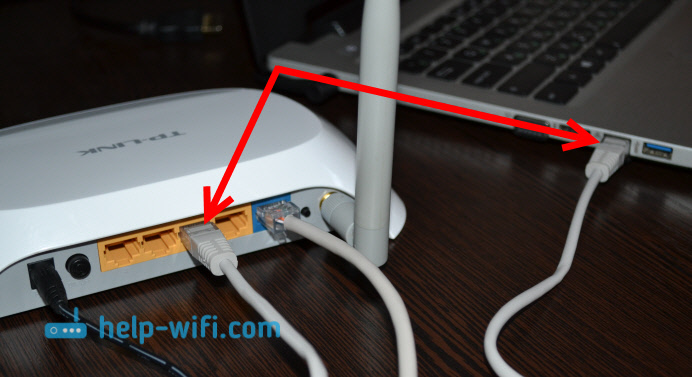
To je všetko spojenie. Ak je smerovač zapnutý, potom by počítač mal okamžite reagovať na pripojenie k smerovaču. Stav pripojenia v čaji sa zmení (v pravom dolnom rohu).
Ak je internet pripojený k smerovaču a je už nakonfigurovaný, pravdepodobne bude ikona pripojenia takto:

To znamená, že všetko je v poriadku a internet už funguje.
A ak smerovač ešte nie je nakonfigurovaný (budete ho konfigurovať) alebo v nastaveniach počítača sú nejaké problémy, potom bude stav pripojenia so žltou výkričnou značkou. A bez prístupu na internet. Internet na počítači nebude fungovať.
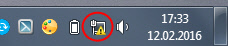
Ak internet z tohto smerovača na iných zariadeniach funguje dobre a na počítači, ktorý sme pripojili bez prístupu na internet, musíte skontrolovať nastavenia IP a DNS pre miestnu sieť.
Bez prístupu na internet pri pripojení cez kábel
Je možné, že po pripojení internetu nebude fungovať. Pripojenie bude „bez prístupu na internet“ alebo „obmedzené“ (v systéme Windows 8 a Windows 10). Ak problém nie je v smerovači (distribuuje internet), musíte skontrolovať nastavenia na samotnom počítači.
Kliknite pomocou pravého tlačidla myši na ikonu pripojenia a vyberte Centrum riadenia sietí a celkový prístup. Vyberte v novom okne Zmeniť nastavenie adaptéra.
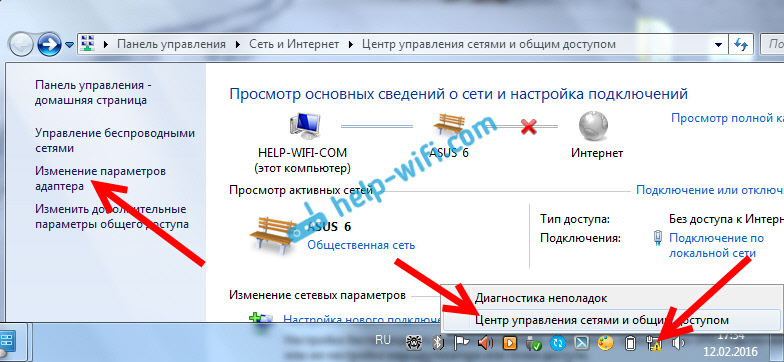
Ďalej kliknite na adaptér s pravým tlačidlom Prípojka, alebo Ethernet, A zvoliť Vlastnosti.
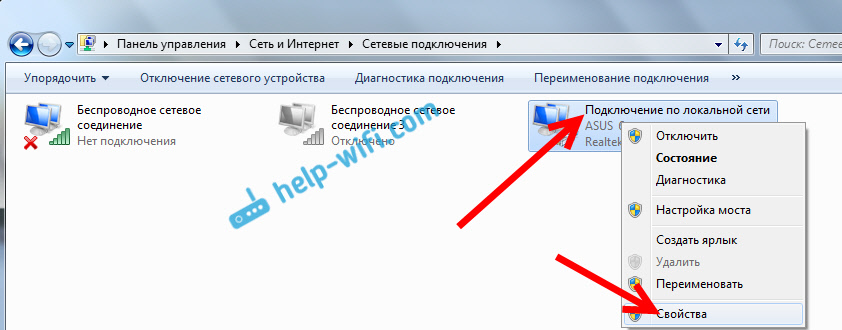
A vložte všetko ako na snímke obrazovky nižšie. Musíte nastaviť automatické prijatie adries IP a DNS.
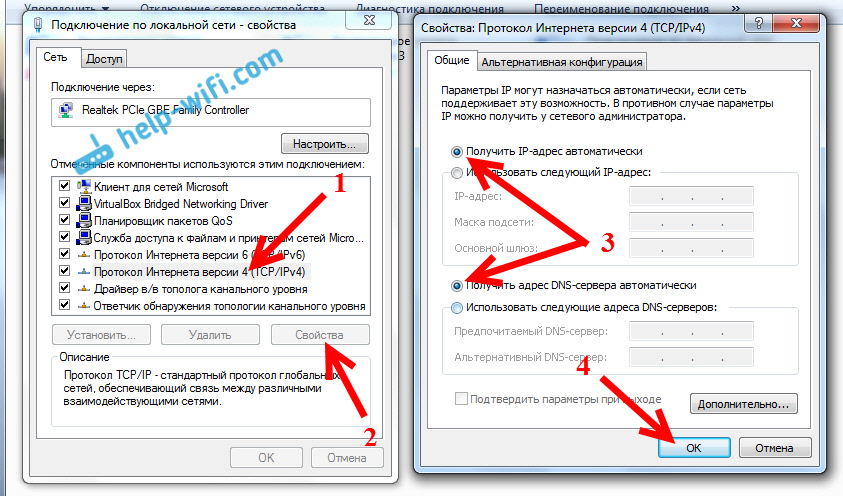
Potom reštartujte počítač, všetko by malo zarobiť.
Čo robiť, ak počítač nereaguje na pripojenie sieťového kábla?
Je možné, že po pripojení kábla k počítaču sa stav pripojenia nezmení a bude tu počítač s červeným krížom (bez pripojenia).

V takom prípade skúste urobiť nasledujúce:
- Pripojte sieťový kábel na smerovači k inému konektoru LAN.
- Ak je to možné, vymeňte sieťový kábel. Je možné, že problém je v kábli.
- Nainštalovať alebo aktualizovať ovládač sieťovej karty.
- Prejdite na správu adaptérov a skontrolujte, či je adaptér zahrnutý v miestnej sieti. Kliknite naň s pravým tlačidlom myši a vyberte sa zapnúť.
- Ak internet nefunguje na počítači so systémom Windows 10, pozrite si, že sa stane https: // help-ifi.Com/reshenie-Problem-i-istibok/ne-Raboet-internet-V-Wiindos-10posle-Podklyucheniia-Setevogoo-kabelya/.
Ako ukazuje prax, všetko funguje na kábli ihneď po pripojení. Bez problémov a nastavení. Ak ste nemohli pripojiť počítač s smerovačom, opíšte problém v komentároch. Určite odpoviem a pomôžem s radou.
- « Internet Internet je zmiznutý (prostredníctvom modemu 3G USB). Čo robiť?
- Na notebooku nie je žiadne bezdrôtové sieťové pripojenie Wi-Fi »

